如何通过Chrome浏览器提高页面渲染的速度
来源:chrome官网2025-04-11
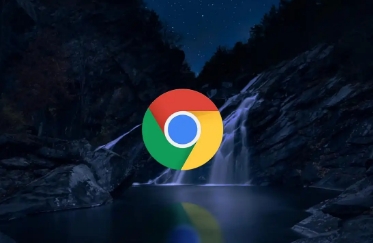
在当今数字化时代,快速加载网页对于用户体验至关重要。Chrome 浏览器作为全球最受欢迎的浏览器之一,提供了多种方法来提高页面渲染速度。以下是一些实用的技巧和设置,帮助你优化 Chrome 浏览器的页面加载性能。
启用硬件加速
Chrome 浏览器支持硬件加速,可以利用计算机的图形处理单元(GPU)来加速页面渲染。要启用硬件加速,请按照以下步骤操作:
1. 打开 Chrome 浏览器,点击右上角的三个点,选择“设置”。
2. 在“设置”页面中,向下滚动并点击“高级”。
3. 在“系统”部分,确保“使用硬件加速模式(如果可用)”选项已开启。
清除缓存和 Cookie
浏览器缓存和 Cookie 可以加快页面加载速度,但过多的缓存和 Cookie 可能会影响浏览器性能。定期清除缓存和 Cookie 可以提高页面渲染速度:
1. 在 Chrome 浏览器中,点击右上角的三个点,选择“更多工具”>“清除浏览数据”。
2. 选择要清除的数据类型,包括浏览历史记录、缓存、Cookie 等。
3. 点击“清除数据”按钮。
禁用不必要的扩展程序
过多的浏览器扩展程序会占用系统资源,影响页面加载速度。只保留必要的扩展程序,并禁用或删除不需要的扩展程序:
1. 在 Chrome 浏览器中,点击右上角的三个点,选择“更多工具”>“扩展程序”。
2. 查看已安装的扩展程序,禁用或删除不需要的扩展程序。
优化网络设置
网络连接质量对页面加载速度有很大影响。以下是一些优化网络设置的建议:
1. 确保你的计算机连接到稳定的 Wi-Fi 网络或以太网。
2. 关闭其他占用带宽的应用程序,如下载工具、在线视频播放器等。
3. 如果可能,使用有线连接代替无线连接,以提高网络稳定性和速度。
使用快速DNS服务器
域名系统(DNS)解析是将网址转换为 IP 地址的过程。使用快速的 DNS 服务器可以加快域名解析速度,从而提高页面加载速度。你可以尝试使用以下公共 DNS 服务器:
- Google Public DNS:8.8.8.8 和 8.8.4.4
- Cloudflare DNS:1.1.1.1
要更改 DNS 服务器设置,请按照以下步骤操作:
1. 在 Windows 系统中,打开“控制面板”>“网络和共享中心”>“更改适配器设置”。
2. 右键点击当前使用的网络连接,选择“属性”。
3. 在“网络”选项卡中,双击“Internet 协议版本 4(TCP/IPv4)”。
4. 选择“使用下面的 DNS 服务器地址”,并输入首选和备用 DNS 服务器地址。
5. 点击“确定”保存设置。
更新 Chrome 浏览器
确保你使用的是最新版本的 Chrome 浏览器。开发者通常会在新版本中修复漏洞、优化性能并添加新功能。要检查并更新 Chrome 浏览器,请按照以下步骤操作:
1. 在 Chrome 浏览器中,点击右上角的三个点,选择“帮助”>“关于 Google Chrome”。
2. 浏览器将自动检查更新。如果有可用更新,请点击“更新”按钮。
通过以上这些方法,你可以显著提高 Chrome 浏览器的页面渲染速度,享受更流畅的浏览体验。同时,定期关注 Chrome 浏览器的更新和新功能,以便及时优化你的浏览设置。
Google浏览器插件的离线安装流程介绍,帮助用户在网络不稳定时顺利安装插件,确保插件功能正常运行。
2025-04-17
禁用不必要的Chrome浏览器扩展程序,减少系统资源占用,提高浏览器运行速度,同时防止恶意插件影响使用安全。
2025-03-28
探讨了使用Chrome浏览器时减少页面加载阻塞时间的多种实用技巧,如优化脚本加载方式、延迟非关键资源的加载等,让网页能够更快地呈现给用户。
2025-04-13
Chrome浏览器管理多个标签页,提高性能,减少资源占用,优化用户的浏览体验。
2025-04-07
在Chrome浏览器中减少网络请求的延迟,提升网页加载速度,优化用户体验。
2025-04-08
谷歌浏览器不断推动网页开发工具的创新,推出更高效的性能调试、代码检查和开发支持功能,提升开发者工作效率,简化网页开发流程。
2025-03-28
减少广告插件的自动弹出,避免干扰用户浏览,提升网页的使用体验,使页面更加清爽和流畅。
2025-03-30
提高谷歌浏览器中视频加载的流畅度,优化视频流畅播放,减少卡顿,提升用户观看体验。
2025-03-30
讲解通过Chrome浏览器恢复误删书签的具体方法,帮助用户找回重要数据。
2025-04-03
学习在Chrome浏览器中设置页面同步功能的方法,实现跨设备同步浏览,适合多设备用户。
2025-04-09
教程 指南 问答 专题
如何在 Android TV 上安装谷歌浏览器?
2022-05-31
在PC或Mac上加速Google Chrome的10种方法
2022-06-13
如何在Kali Linux上安装Google Chrome浏览器?
2022-05-31
电脑上安装不了谷歌浏览器怎么回事
2023-03-30
如何在Windows系统上安装Google Chrome
2024-09-12
谷歌浏览器怎么设置下载pdf
2022-10-27
如何在 Fire TV Stick 上安装 Chrome?
2022-05-31
如何在Ubuntu 22.04 Jammy Jellyfish上安装Google Chrome?
2022-05-31
在Ubuntu上安装Chrome的最佳方式
2022-05-31
如何在Ubuntu 19.10 Eoan Ermine Linux上安装Google Chrome?
2022-05-31

